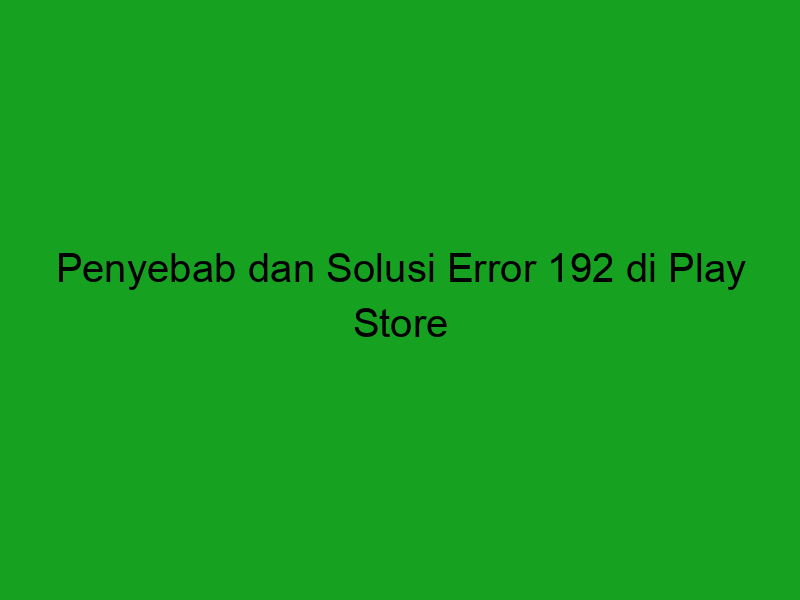Pengertian Error 192 pada Play Store
Error 192 pada Play Store Merupakan error yang muncul ketika pengguna mencoba mengunduh aplikasi dari Google Play Store. Pesan error biasanya muncul dalam bentuk pop-up di layar smartphone yang memberitahu pengguna bahwa tidak dapat menyelesaikan proses unduhan aplikasi. Error 192 muncul pada perangkat Android dalam sistem operasi versi apa pun. Adapun pesan error tepatnya adalah “Tidak dapat mengunduh [nama aplikasi] karena kesalahan (192)”.
Ini adalah masalah yang umum terjadi pada pengguna Android dan dapat diatasi dengan beberapa metode yang relatif mudah. Sebelum kita membahas cara memperbaikinya, penting untuk memahami penyebab error ini muncul dan kemungkinan faktor-faktor yang menjadi penyebab.
Berikut ini adalah beberapa faktor yang dapat menjadi penyebab Error 192 pada Play Store:
- Kesalahan jaringan – Salah satu penyebab error ini adalah masalah jaringan. Jika koneksi internet Anda tidak stabil atau lambat, Anda mungkin tidak dapat mengunduh aplikasi dari Play Store. Cobalah restart router untuk merefresh koneksi atau coba ganti ke jaringan data jika koneksi Wi-Fi buruk.
- Cache dan data aplikasi Play Store – Cache dan data aplikasi Play Store yang menyimpan informasi yang diperlukan untuk berfungsi dapat memicu error ini jika terjadi kesalahan atau kerusakan. Membersihkan cache dan data Play Store dapat membantu memperbaiki masalah ini.
- Perangkat lunak yang usang – Perangkat yang lama dan usang mungkin tidak lagi didukung oleh Play Store, yang dapat menyebabkan masalah seperti Error 192. Pastikan perangkat Anda menggunakan versi Android / iOS terbaru, dan terdapat cukup ruang penyimpanan untuk mengunduh dan menginstal aplikasi.
- Fitur Parental Control – Jika pengguna telah menyetel fitur kontrol orang tua pada perangkat, ini dapat mencegah penggunaan Play Store. Ensure to turn off the Parental Control or restrict access to Google Play Store.
Dengan memahami penyebab Error 192, sekarang kita dapat membahas bagaimana cara memperbaikinya. Ada beberapa metode yang dapat dicoba untuk memperbaiki masalah ini. Berikut beberapa metodenya:
1. Membersihkan cache dan data aplikasi Play Store
Ini adalah salah satu metode yang paling umum dan sederhana yang dapat dilakukan untuk memperbaiki error ini. Berikut langkah-langkahnya:
- Buka aplikasi Setelan pada perangkat Android
- Temukan dan pilih Aplikasi dan pemberitahuan di daftar opsi aplikasi.
- Cari Aplikasi Google Play Store dan buka aplikasi
- Pilih storage dan clear cache dan clear data
- Coba download aplikasi yang ingin diinstal dari Play Store lagi.
2. Reset perangkat dan coba unduh ulang aplikasi
Jika Error 192 masih muncul setelah membersihkan data atau cache aplikasi Play Store, coba lakukan reset pada perangkat. Pastikan untuk membuat backup data penting sebelum melakukannya. Setelah reset, coba unduh aplikasi sekali lagi dari Play Store
3. Hapus dan Instal ulang aplikasi Google Play Store
Jika Anda masih mengalami masalah saat mengunduh aplikasi dari Play Store, Anda dapat mencoba menghapus aplikasi Play Store dan menginstalnya kembali. Langkah-langkahnya adalah sebagai berikut:
- Buka aplikasi setelan pada perangkat Anda.
- Cari dan pilih Aplikasi dan pemberitahuan di daftar opsi aplikasi.
- Cari Google Play Store dan tekan Hapus aplikasi.
- Setelah menghapus aplikasi, unduh versi terbaru dari Google Play Store dari situs web resmi Google, dan instal ulang aplikasi tersebut di perangkat Anda.
- Coba download aplikasi dari Play Store lagi
Itulah beberapa metode yang dapat dicoba untuk memperbaiki masalah Error 192 pada Play Store. Jika Anda tetap menghadapi masalah meskipun telah mencoba semua metode ini, maka penting untuk menghubungi dukungan pelanggan Play Store atau perbaiki perangkat secara fisik di sebuah toko layanan perbaikan.
Cara Mengatasi Error 192 pada Play Store
Google Play Store adalah platform untuk memasang aplikasi android yang dipakai oleh jutaan pengguna di seluruh dunia. Namun, tidak jarang pengguna mengalami masalah ketika men-download atau memperbarui aplikasi mereka dan terjadi error 192. Masalah ini mencegah pengguna dari mengakses aplikasi yang diinginkan dan dapat menyebabkan kebingungan. Berikut adalah beberapa cara sederhana untuk mengatasi Error 192 di Google Play Store.
1. Bersihkan Cache dan Data Play Store
Langkah pertama untuk mengatasi error 192 di Play Store adalah dengan membersihkan cache dan data aplikasi Play Store. Untuk melakukan ini, ikuti langkah-langkah berikut:
1. Buka pengaturan di perangkat Anda dan pilih Aplikasi & Notifikasi
2. Pilih Google Play Store dari daftar aplikasi yang terpasang
3. Kemudian pilih Hapus Cache dan Hapus data.
Anda kemudian dapat mencoba kembali untuk membuka aplikasi Play Store dan memperbarui aplikasi yang memicu error 192. Membersihkan cache dan data kadang-kadang cukup untuk menghapus masalah dan memungkinkan pengguna untuk menggunakan Play Store seperti biasa.
2. Perbarui Versi Play Store Anda
Jika membersihkan cache dan data Play Store tidak menyelesaikan masalah, maka pengguna dapat mencoba memperbarui versi Play Store. Untuk melakukan ini, cukup ikuti langkah-langkah yang diberikan di bawah ini:
1. Buka pengaturan di perangkat Android Anda
2. Gulir ke bawah dan pilih Aplikasi & Notifikasi
3. Cari Google Play Store dari daftar aplikasi dan tekan pada aplikasi tersebut.
4. Pilih Update untuk memperbarui aplikasi Play Store.
Setelah Anda men-download dan memperbarui aplikasi Play Store, cobalah untuk membuka aplikasi Play Store lagi dan memperbarui aplikasi yang memiliki masalah Error 192 sebelumnya.
3. Hapus dan Instal Ulang Aplikasi yang Bermasalah
Jika kedua cara yang tercantum di atas tidak berhasil, pengguna dapat mencoba menghapus aplikasi yang mengalami masalah dan menginstalnya kembali. Cara ini dapat membantu menyelesaikan masalah Error 192 di Google Play Store.
Berikut ini adalah cara menghapus aplikasi di perangkat Android:
1. Buka menu aplikasi Anda
2. Tekan dan tahan ikon aplikasi yang akan dihapus
3. Pilih Hapus dari menu yang muncul
4. Konfirmasi penghapusan aplikasi dengan menekan Hapus
Setelah aplikasi berhasil dihapus, pengguna dapat mengunduh aplikasi tersebut kembali dari Google Play Store dan mencoba memperbarui aplikasi seperti biasa.
Itulah beberapa cara untuk mengatasi Error 192 di Google Play Store. Jika semua upaya yang dilakukan tidak berhasil dan masalah tetap berlanjut, maka pengguna dapat mencoba menghubungi tim dukungan teknis Google Play Store untuk mendapatkan bantuan lebih lanjut. Semoga artikel ini dapat membantu Anda menyelesaikan masalah Error 192 pada Play Store.
Solusi Alternatif Mengatasi Error 192 pada Play Store
Error 192 pada Play Store adalah salah satu masalah yang sering dihadapi oleh pengguna Android. Masalah ini mengacu pada kesalahan yang muncul saat pengguna mencoba mengunduh atau memperbarui aplikasi di Play Store. Error 192 perlu segera diatasi karena dapat mempengaruhi penggunaan smartphone. Berikut ini adalah solusi alternatif untuk mengatasi Error 192 pada Play Store.
Solusi 1: Bersihkan Data dan Cache Play Store
Cara pertama yang dapat dicoba untuk mengatasi Error 192 pada Play Store adalah dengan membersihkan data dan cache Play Store. Caranya adalah dengan masuk ke pengaturan, lalu pilih aplikasi, kemudian cari aplikasi Play Store dan ketuk. Setelah itu, hapus data dan cache aplikasi. Anda kemudian harus keluar dari Play Store, dan setelah 5 atau 10 menit anda akan masuk kembali. Semoga masalah sudah teratasi.
Solusi 2: Gunakan Jaringan yang Berbeda
Aplikasi Play Store mungkin tidak dapat terhubung ke server Google, kadang-kadang karena masalah jaringan. Untuk mengatasi masalah ini, cobalah mengganti jaringan atau WiFi Anda. Cobalah untuk menghubungkan ke WiFi dengan sinyal yang lebih kuat atau menggunakan jaringan seluler. Setelah Anda mencoba mengganti jaringan, coba untuk membuka Play Store lagi dan unduh aplikasi atau game yang sebelumnya gagal, insya Allah berhasil.
Solusi 3: Hapus Akun Google dan Re-Login
Anda dapat mencoba melepaskan atau menghapus akun Google Anda dari smartphone dan memasukkannya kembali secara manual. Caranya adalah dengan masuk ke pengaturan, lalu pilih akun dan hapus akun Google. Setelah itu, tambahkan akun Google Anda kembali dan masuk ke Play Store. Cobalah untuk mengunduh aplikasi yang ingin Anda unduh dan pastikan bahwa masalahnya telah teratasi.
Solusi 4: Hapus Data Google Services Framework
Jika solusi di atas tidak berhasil, cobalah untuk menghapus data Google Services Framework. Caranya mudah, masuk ke Pengaturan > Aplikasi > Google Play Services > Hapus Data. Kemudian keluar dari aplikasi Play Store, dan 5-10 menit kemudian, masuk lagi ke dalamnya. Selanjutnya, coba download aplikasi atau game yang pernah gagal sebelumnya. Insya Allah tidak akan muncul Error 192 lagi.
Demikian solusi alternatif untuk mengatasi Error 192 pada Play Store pada perangkat Android Anda. Ketika Anda menghadapi masalah seperti ini, selalu ada solusi untuk mengatasinya. Anda hanya perlu menemukan solusi yang tepat untuk masalah Anda, yang terpenting tetap tenang dan sabar karena ada banyak cara untuk mengatasi masalah teknis di perangkat Android Anda. Semoga bermanfaat!
Cara Mencegah Terjadinya Error 192 pada Play Store
Google Play Store merupakan marketplace digital terbesar di dunia yang digunakan oleh jutaan pengguna smartphone Android untuk mengunduh dan mengupdate aplikasi. Namun, ada kalanya saat mencoba mengunduh atau mengupdate aplikasi, Anda akan menemukan pesan error dengan kode 192. Error ini dapat membuat frustrasi dan membuat Anda ingin melempar smartphone ke tembok. Tidak perlu khawatir, artikel ini akan memberikan tips untuk mencegah terjadinya error 192 pada Play Store.
1. Hapus Data dan Cache Play Store
Kartu SD atau media penyimpanan internal Android Anda mungkin penuh. Karena itu, penyimpanan cache dan data Play Store yang tidak dibutuhkan dapat dihapus. Pertama, buka Pengaturan, lalu klik Aplikasi, pilih Google Play Store, dan klik Storage. Di sana, Anda akan menemukan tombol Hapus data dan Hapus cache. Tekan tombol tersebut secara bergantian untuk menghapus data dan cache Play Store. Jangan khawatir, ini tidak akan menghapus aplikasi atau game yang telah Anda unduh dari Play Store sebelumnya.
2. Perbarui Google Play Services
Google Play Services adalah komponen penting pada Android yang membantu menjaga keamanan dan kompatibilitas perangkat dengan aplikasi lain. Apabila aplikasi yang bergantung pada Google Play Services tidak berfungsi, maka akan muncul pesan error dengan kode 192. Oleh karena itu, pastikan Anda selalu mengupdate Google Play Services ke versi terbaru. Buka Play Store, cari Google Play Services, dan klik tombol Update jika tersedia.
3. Bersihkan Ruang Penyimpanan
Salah satu alasan munculnya pesan error 192 adalah ruang penyimpanan pada perangkat Android Anda yang terlalu kecil. Sebelum mengunduh atau mengupdate aplikasi dari Play Store, pastikan ruang penyimpanan pada perangkat Anda cukup besar. Hapus file atau aplikasi yang tidak terpakai lagi. Anda juga dapat menggunakan aplikasi pembersih seperti CCleaner atau DU Speed Booster untuk membersihkan file-file sampah di Android Anda.
4. Gunakan Aplikasi Alternatif
Jika tak ada solusi yang bekerja, cobalah menggunakan aplikasi alternatif seperti Aptoide atau APKPure. Aptoide adalah aplikasi marketplace alternatif untuk Play Store yang menawarkan banyak aplikasi gratis dan berbayar. Anda bisa mengunduh aplikasi ini melalui browser Android. Sedangkan APKPure adalah situs web untuk mengunduh aplikasi Android APK langsung dari sumbernya tanpa perlu melalui Play Store. Namun, perlu diingat bahwa ini berpotensi membahayakan privasi dan keamanan perangkat Anda.
5. Reset Perangkat
Jika semua langkah-langkah di atas tidak berhasil, terakhir coba reset perangkat Anda. Reset akan mengembalikan perangkat ke pengaturan pabrik sehingga semua data yang ada di dalamnya akan hilang. Pastikan Anda melakukan backup terlebih dahulu sebelum melakukan reset. Cara melakukan reset berbeda-beda pada setiap perangkat Android, jadi pastikan untuk mencari pedoman pengguna untuk perangkat Anda.
Dalam kesimpulan, error 192 pada Play Store dapat diatasi dengan menghapus data dan cache Play Store, mengupdate Google Play Services, membersihkan ruang penyimpanan, menggunakan aplikasi alternatif, dan melakukan reset perangkat. Semoga artikel ini membantu mengatasi masalah Play Store pada perangkat Android Anda.